Como no "Word" colocar cotações espinha de peixe
Aquele que trabalha no "Vord" para profissionaisrazões ou o editor, sabe que as citações do espinha de peixe são tradicionais, e é esse tipo de aparência que é adequado. Além disso, os alunos são frequentemente instruídos a usar essas citações em seus trabalhos para impressão.
Neste artigo, mostraremos como colocar as cotações"Árvores de Natal" na "Palavra". Nós lhe diremos todas as formas conhecidas de inseri-las. Diga-nos também onde as palavras "árvores de Natal" no teclado estão localizadas e como interagir com elas.
Maneira rápida
Vamos, claro, começar com o mais simples e maismaneira fácil, como inserir as cotações de espinha de peixe no "Word". Este método é conhecido por quase todos, mas para os recém-chegados para conquistar uma máquina tão terrível como um computador, este método deve ser conhecido.

Está em ação simples. Você precisa pressionar uma combinação de duas teclas - é SHIFT e 2. Deve ser lembrado que o deuce deve ser pressionado no teclado numérico superior.
Pouco antes de imprimir a palavra entre aspas, pressione SHIFT + 2 e, depois de terminá-la, pressione SHIFT + 2.
No entanto, este método nem sempre funciona, e outras citações podem imprimir, tudo depende das configurações do programa. Se você tiver cotações colocadas incorretamente, prossiga para o próximo método.
Usando um código hexadecimal
Código hexadecimal - soa ameaçador, especialmente para aqueles que não estão familiarizados com ele. No entanto, é ele quem nos ajudará a colocar as aspas no texto.
Seu uso é bastante simples, mas deve-se notar que este método funciona somente no programa "Word" e fora dele as aspas deste formulário não serão colocadas.
Para inserir aspas, você precisa saber o código e é o seguinte:
- para abrir aspas - "0171";
- para fechar aspas - "0187".
Conhecendo esses números, corajosamente no "Word", enquanto pressiona a tecla ALT, insira esses números no teclado numérico à direita. Depois de liberar o ALT, a área especificada imprimirá as cotações necessárias.
Usando ALT + X
Este método é quase idêntico ao anterior, você também precisa saber o código, mas desta vez é um pouco diferente.
- para abertura - ab;
- para fechar - bb.
É bem fácil de lembrar, e isso é bom. Agora vamos falar como usar o jeito de colocar aspas na árvore de Natal.
É bem simples. Desta vez, primeiro insira este código no local onde o caractere deve estar e, em seguida, pressione a combinação de teclas ALT + X. Depois disso, as letras especificadas serão substituídas pelas aspas necessárias.
Usando símbolos
O método que será apresentado agora não é o mais rápido, mas eficaz, especialmente se você esquecer os códigos acima mencionados.
No Word, você precisa abrir uma tabela de símbolos especial. Para fazer isso, siga as instruções:
- Clique na aba "Inserir".
- No lado direito do painel, clique em "Símbolos".
- No menu, selecione "Símbolo".
- No menu suspenso, clique em "Outros caracteres ...".
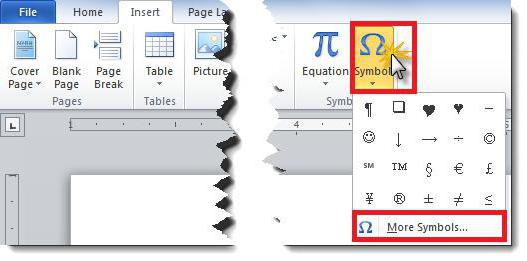
Depois disso, a janela que precisamos será aberta. Na lista suspensa "Definir", selecione "Latim adicional 1" e, no campo do personagem principal, encontre as cotações necessárias. Depois disso, clique em "Colar".
Como você pode ver, esse método de inserção de cotações leva muito tempo. Por este motivo, é considerado o menos popular, mas ainda está lá, por isso é impossível contorná-lo no nosso artigo.
Usando o código ALT
Bem, e finalmente vamos falar sobre mais um método que significa memorizar o código e usar a tecla ALT. É pouco conhecido, embora não seja praticamente diferente dos anteriores.

Então, você precisa memorizar citações espinha de peixe.
- 0171 - para abertura;
- 0187 - para fechamento.
Para usá-lo, você deve prendê-lo imediatamente.três chaves. Por exemplo, se você deseja inserir aspas no texto, mantenha pressionada a tecla ALT + "+" + 0171. Se estiver fechando, insira outro código. Este método pode ser usado não apenas no programa, mas também fora dele.










